Ослободите мало меморије у Цхроме прегледачу помоћу ове функције
- Ако користите Гоогле Цхроме, велике су шансе да имате много отворених картица у било ком тренутку.
- Ово може довести до тога да претраживач користи више меморије него што је потребно, што заузврат утиче на перформансе.
- Делимо функцију која вам може помоћи да уштедите меморију и побољшате перформансе током прегледања.
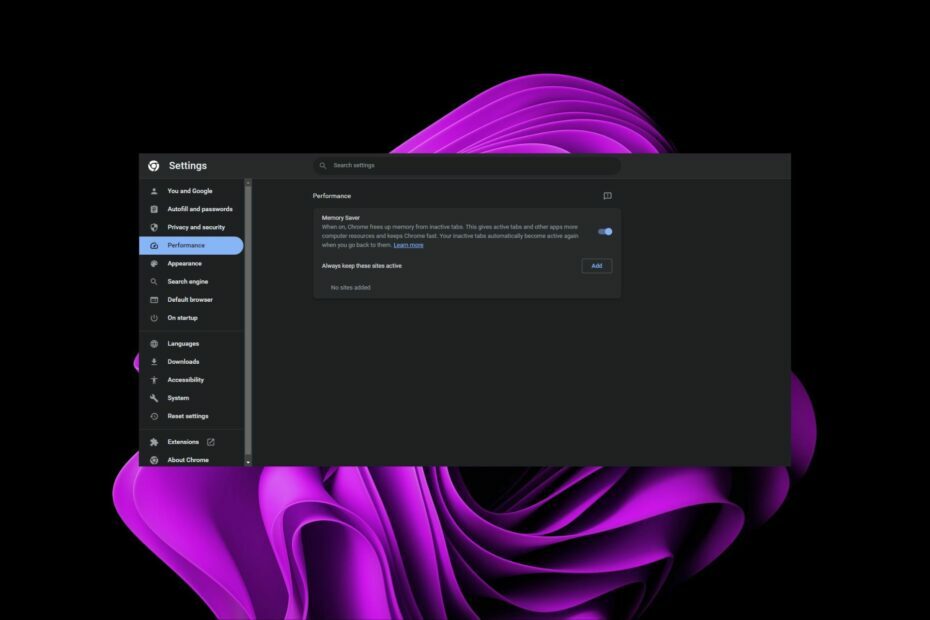
ИксИНСТАЛИРАЈТЕ КЛИКОМ НА ДАТОТЕКУ ЗА ПРЕУЗИМАЊЕ
- Преузмите Фортецт и инсталирајте га на вашем рачунару.
- Покрените процес скенирања алата да потражите оштећене датотеке које су извор вашег проблема.
- Кликните десним тастером миша на Започните поправку како би алат могао да покрене алгоритам фиксирања.
- Фортецт је преузео 0 читаоци овог месеца.
Твоје ПЦ-ју је вероватно понестало меморије неколико пута. И ви сте преузели иницијативу да смањите процесе који захтевају РАМ меморију у вашем систему. Сада постоји функција која је испоручена у Гоогле Цхроме-у позната као уштеда меморије.
Ако обично имате гомилу картица отворених истовремено, знате да могу да заостају и да не реагују. Ова функција вам може уштедети мало меморије и одржавати ствари без проблема. Сазнајте како да то омогућите овде.
Зашто Цхроме користи 50% моје меморије?
Цхроме је дивљач меморије. Ниси само ти, него и сви остали. Понекад претраживач може да искористи 50% или чак 100% меморије вашег рачунара, а затим сруши цео систем.
Ако имате много отворених картица у Цхроме-у или користите екстензије које чувају сопствену историју, то може изазвати проблеме са неометаним и брзим радом рачунара.
Можда ћете приметити успоравање приликом отварања нових картица или пребацивање између њих. То је зато што ови процеси трају дуже због тога што су додатне позадинске картице активне.
Познато је да Цхроме-ова употреба меморије већ дуго није на врхунцу. И то због његове архитектуре која интензивно захтева меморију. Свака картица и екстензија, као и сам прегледач, покрећу се у сопственом процесу.
Постоје и неке уграђене функције које могу довести до тога да ваш претраживач временом троши више РАМ-а. Ово отежава покретање других програма јер немају приступ меморији која им је потребна.
Срећом, Цхроме је представио функцију уштеде меморије која помаже да се смањи недостатак меморије и побољша ваше искуство прегледања.
Како функционише Цхроме меморија?
Уштеда меморије у Цхроме-у је функција која вам омогућава да ограничите количину РАМ-а коју ваш прегледач користи. Ово може помоћи у побољшању перформанси и смањењу потрошње меморије приликом играња игара или покретања других апликација које користе велике количине РАМ-а.
Функционише тако што одбацује најмање важне картице да би се ослободила РАМ меморија, што може бити корисно када понестане меморије.
Стручни савет:
СПОНЗОРИСАНИ
Неке проблеме са рачунаром је тешко решити, посебно када су у питању недостајуће или оштећене системске датотеке и спремишта вашег Виндовс-а.
Обавезно користите наменски алат, као што је Фортецт, који ће скенирати и заменити ваше покварене датотеке њиховим свежим верзијама из свог спремишта.
Када отворите нову картицу, претраживач ће скенирати постојеће картице и затворити оне које више нису потребне.
Ово може помоћи у проблемима са меморијом на јефтинијим рачунарима, али такође значи и губитак било каквог стања повезаног са тим картицама.
Како да омогућим уштеду меморије у Цхроме-у?
- Идите до прегледача Цхроме и кликните на три елипсе.
- Изаберите Подешавања.
- Кликните на Перформансе и укључите Мемори Савер.

- Ако желите да функција уштеде меморије не утиче на неке одређене сајтове, можете да кликнете на Додати поред Увек држите ове локације активне.

Ако из неког разлога недостају подешавања перформанси Цхроме-а, можда користите застарелу верзију прегледача. Проверите да ли су доступне исправке или поново инсталирајте прегледач да бисте регистровали нова ажурирања.
- 5 начина да поправите грешку Виндовс Пхото Виевер Нот Еноугх Мемори
- Поправка: Интернет Екплорер не преузима Цхроме
- Желите да видите Мицрософтов ефекат лискуна на Цхроме-у? Ево како
- Како додати Цхроме на радну површину [4 брза начина]
Који су недостаци уштеде меморије у Цхроме-у?
Потребно је више времена за учитавање страница када их поново отворите након што их затворите, јер морају да се поново учитавају од нуле након што их уштеда меморије затвори.
Ово је посебно тачно ако страница има много слика или видео записа. Ове датотеке ће бити поново преузете када их отворите, тако да ће бити потребно више времена да се ове странице учитају него да су отворене нормално без коришћења уштеде меморије.
Још један недостатак је то што неће радити у свим случајевима и може довести до квара вашег претраживача. Добар пример је када имате много отворених картица одједном или ако користите скрипту која захтева више меморије него што ваш рачунар има на располагању.
Ово може проузроковати претраживач да се сруши јер нема довољно меморије да настави да ради.
Поред тога, нека проширења можда неће радити исправно јер им је потребан приступ свим картицама истовремено или се не могу користити када се покрећу у засебним процесима.
На крају, морате размислити да ли је омогућавање Гоогле Цхроме функције уштеде меморије вредно вашег времена.
Можете да прибегнете отварању неколико картица истовремено ако ваш прегледач постане изузетно спор или се користи Цхроме проширења за подељени екран да бисте истовремено видели различите картице.
Да ли сте користили Гоогле Цхроме функцију уштеде меморије? Да ли постоји разлика између тога да ли је омогућено или онемогућено? Волели бисмо да добијемо ваше повратне информације о вашем искуству, па нам оставите коментар испод.
И даље имате проблема?
СПОНЗОРИСАНИ
Ако горњи предлози нису решили ваш проблем, ваш рачунар може имати озбиљније проблеме са Виндовс-ом. Предлажемо да изаберете решење све у једном, као што је Фортецт да ефикасно решите проблеме. Након инсталације, само кликните на Прикажи и поправи дугме, а затим притисните Започните поправку.


